Atualizado em April 2025: Pare de receber mensagens de erro que tornam seu sistema mais lento, utilizando nossa ferramenta de otimização. Faça o download agora neste link aqui.
- Faça o download e instale a ferramenta de reparo aqui..
- Deixe o software escanear seu computador.
- A ferramenta irá então reparar seu computador.
O applet de Conta de Usuário do Painel de Controle ajuda você a gerenciar suas Contas de Usuário. Você pode criar uma nova Conta de Usuário, alterar o nome da Conta de Usuário e fazer mais. Mas isso não o ajuda muito quando você precisa
rapidamente
realizar operações como desativar contas, alterar os benefícios do usuário e adicionar vários usuários ao mesmo tempo. Se você quiser
gerenciar seus usuários
rapidamente, você pode usar
Quick User Manager
, um software portátil gratuito para Windows 10/8/7.
Tabela de Conteúdos
Gerenciar usuários no Windows PC

O Quick User Manager melhora a utilização das suas contas de utilizador uma vez que pode gerir várias funcionalidades em conjunto. Você pode ver todos os recursos na própria página inicial, que também inclui contas de Administrador ou Convidado incorporadas.
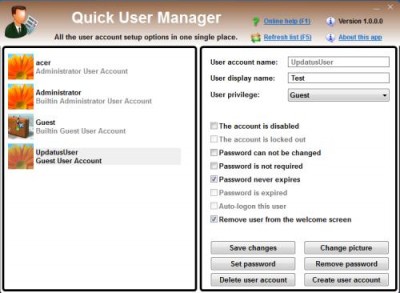
Usando este freeware, você pode alterar as configurações da conta de usuário, criar, desabilitar, habilitar, remover contas de usuário, limpar o estado de bloqueio, fazer login automático de um usuário, definir uma imagem para ser associada a uma conta de usuário, definir ou remover sua senha e mais!
Na seção esquerda, clique em qualquer conta que você deseja modificar. Uma descrição detalhada será automaticamente exibida no painel direito da tela inicial que inclui:
- Nome da conta de usuário – Contém o nome da conta que é gravado no Gerenciador de conta de segurança e não pode ser modificado.
- Nome de exibição do usuário – O nome de exibição está presente no painel de controle do usuário, na tela de boas-vindas e no menu Iniciar. Pode ser editado clicando na caixa de texto.
- Privilégio do usuário – Isso inclui a opção Convidado, Usuário padrão e Administrador.
- A conta está desativada – Você pode desativar a conta de administrador selecionada. Esta opção não está disponível para contas de usuário incorporadas e atuais.
- A conta está bloqueada – Esta opção é para verificar se a sua conta está bloqueada por acaso.
- Se a senha da conta de usuário pode ser alterada, se é necessária ou se a senha tem uma validade.
- Se a senha expirou da conta de usuário selecionada.
- Logon automático – Apenas uma única conta de usuário pode ser definida para fazer login automaticamente.
- Remover usuário da tela de boas-vindas – Ao selecionar esta conta de usuário será removido da tela de boas-vindas.
Você pode fazer todas essas modificações com um clique nas caixas de seleção disponíveis. Para aplicar e confirmar essas configurações, pressione Salvar alterações. Quando você clicar, uma caixa de mensagem pop-up bem-sucedida será exibida como a confirmação.
Você pode também mudar o retrato do cliente de usuário estalando sobre a tecla do retrato da mudança disponível na relação própria. Depois de selecionar, um pop-up será exibido de onde você pode navegar por sua foto favorita e definir a nova foto como centro, corte ou esticar.
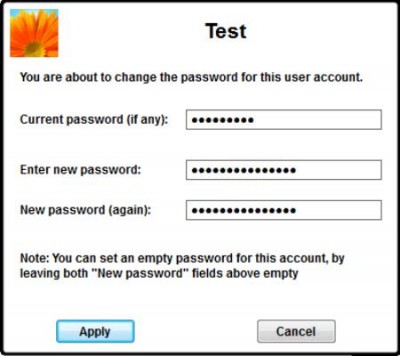
Para gerenciar suas contas de usuário, o Quick user manager permite que você altere facilmente a senha. Ao pressionar o botão Definir Senha, será exibida uma caixa onde você pode alterar a senha inserindo a senha atual e a nova senha. Este aplicativo também permite que você crie ou exclua novas contas existentes.
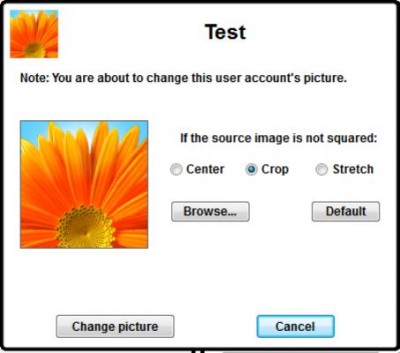
Para criar múltiplas contas de usuário ou modificar contas existentes, este programa será muito útil para você.
Quick User Manager download gratuito
Atualizado: abril 2025.
Recomendamos que você tente usar esta nova ferramenta. Ele corrige uma ampla gama de erros do computador, bem como proteger contra coisas como perda de arquivos, malware, falhas de hardware e otimiza o seu PC para o máximo desempenho. Ele corrigiu o nosso PC mais rápido do que fazer isso manualmente:
- Etapa 1: download da ferramenta do reparo & do optimizer do PC (Windows 10, 8, 7, XP, Vista - certificado ouro de Microsoft).
- Etapa 2: Clique em Iniciar Scan para encontrar problemas no registro do Windows que possam estar causando problemas no PC.
- Clique em Reparar tudo para corrigir todos os problemas
Clique
aqui
para baixar e gerenciar suas contas de usuário de forma fácil e rápida.
RECOMENDADO: Clique aqui para solucionar erros do Windows e otimizar o desempenho do sistema
O autor, Caua, adora usar seus talentos aprendidos para escrever software como um hobby. Ele também gosta de brincar com o Photoshop e é um apaixonado por Windows, Software, Gadgets & Tech. Lee estudou Visual Basic, C+++ e Networking.
